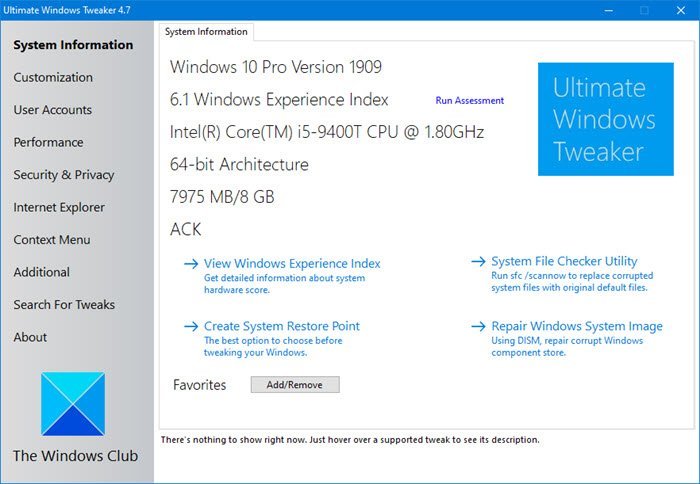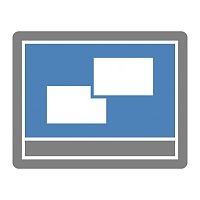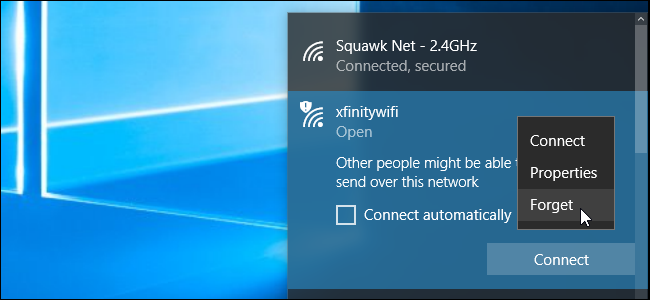- Liittynyt
- 20.11.2018
- Viestejä
- 294
Eli selvyyden vuoksi: Poistan koko tuon windowsUpdate-kansion,vai jomman kumman noista oikealla näkyvistä?Käyttäjän encrypted ohjeella pitäisi saada ainakin nuo organisaatio systeemit pois, mutta jos tuo sähköposti on koulun tai työpaikan niin silloin tuo tulee todennäköisesti takaisin.
Tuolloin tuossa ei varmaan muu kuin kyseisen laitoksen mikrotuki osaa neuvoa.
Ja mistähän tuo ExcludeWUDriversInQualityUpdate on tuonne tullut.
Ei ole kuin henk.koht. tili/maili ollut, ellei koulutuksen kautta tullut 3v sitten saatu tilapäinen Office365-lisenssi aiheuta tuota.
Regedit näin selkeää jos et ole ATK-wizard, niin ongelmat nämä

Viimeksi muokattu:



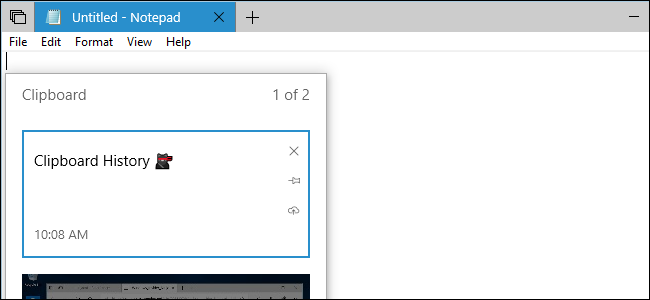
 ? Nuo vaihtoehdot tulivat ajatusvirtana.
? Nuo vaihtoehdot tulivat ajatusvirtana.